Нова збірка Windows Office Insider Build дозволяє користувачам вимкнути пропоновані відповіді в Outlook
2 хв. читати
Опубліковано
Прочитайте нашу сторінку розкриття інформації, щоб дізнатися, як ви можете допомогти MSPoweruser підтримувати редакційну команду Читати далі
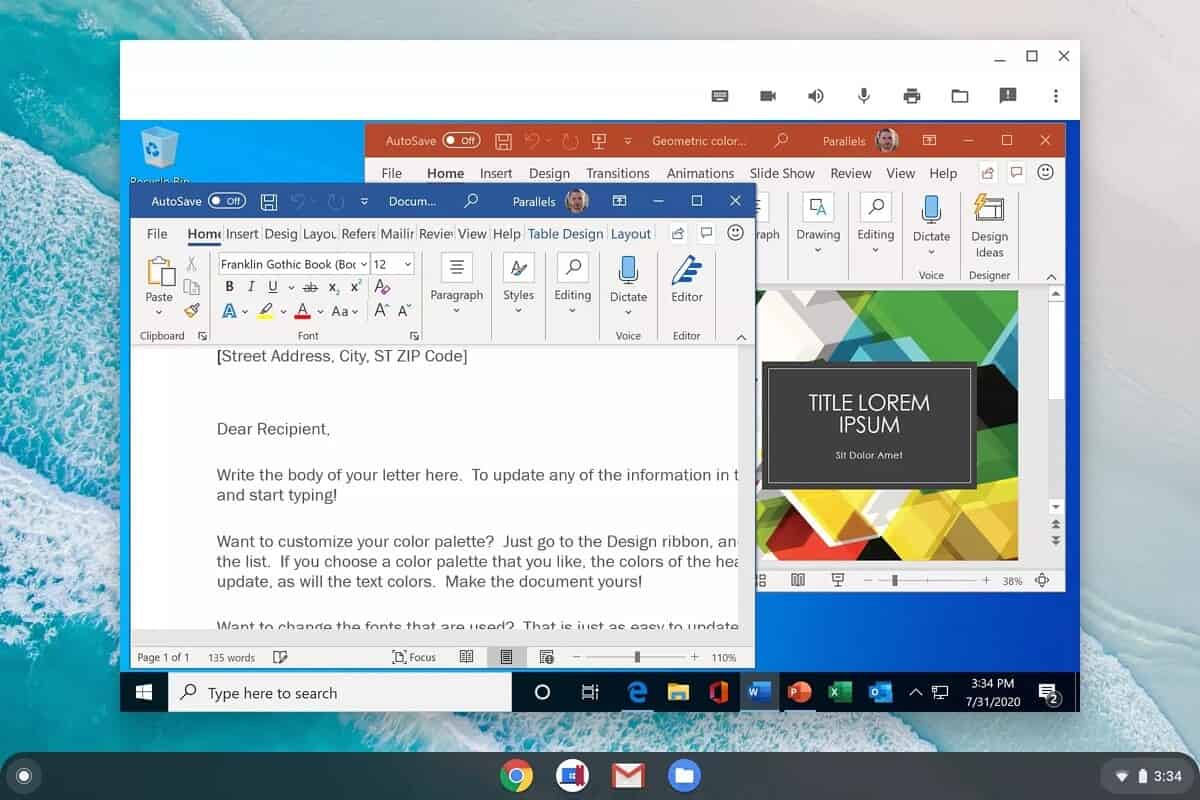
«Пропоновані відповіді» — одна із зручних функцій Outlook, але не всі з нас хотіли б бачити її щоразу, коли отримуємо електронний лист. Тепер буде спосіб вимкнути цю функцію, якщо ви хочете, щоб Outlook не диктував.
Останній попередній перегляд Microsoft Office Insider Побудувати 14301.20004 додає можливість вимкнути функцію «Пропоновані відповіді» в Outlook. Щоб вимкнути цю функцію, виберіть «Файл» > «Параметри» > «Пошта», а потім перейдіть до розділу «Відповіді та пересилання». Тепер зніміть прапорець Показати запропоновані відповіді.
Нова збірка Office Insider Preview Build також додає виправлення проблем, виявлених у Word, Excel та Office Suite. Нижче ми можемо прочитати повний офіційний журнал змін.
змін
прогноз
Вимкніть Пропоновані відповіді
прогноз дозволяє швидше відповісти на електронні листи, пропонуючи короткі пропоновані відповіді на повідомлення, на які можна відповісти лише кількома словами. Деякі користувачі можуть не захотіти бачити цю опцію, тому тепер цю функцію можна вимкнути. Для цього виберіть Файл > Параметри > Пошта, перейдіть до Відповіді та вперед розділ, і очистіть Показати запропоновані відповіді прапорець
Office Suite
Помітні виправлення
- We виправлено проблему, через яку додані властивості DropShadow у вікні пошуку призводили до того, що рядок заголовка був занадто високим, що створювало помилки макета.
слово
Помітні виправлення
- We виправлено проблему, пов’язану із замалим розміром друку в Word Mobile.
- Ми виправили проблему, через яку файл, доданий до бібліотеки документів SharePoint, успадковував параметр «Панель інформації ShowDocument» відразу після відкриття, і він залишався, якщо файл було видалено з SharePoint.
- Ми виправили проблему, через яку синтаксичний аналізатор URL неправильно інтерпретував назву папки, яка не закінчувалася на «/».
перевершувати
Помітні виправлення
- We виправлено проблему, через яку тепер розпізнавались локалізовані назви функцій під час відкриття файлів CSV.
- Ми виправили проблему, через яку пов’язаний з PowerPoint файл став недоступним, коли вихідний файл .xlsx вже працює у фоновому режимі, а обидва файли відкриваються з локальної синхронізованої папки ODB.
Щоб оновити до останньої версії Microsoft Office Insider Preview Build, відкрийте будь-яку програму Office і перейдіть до Файл> Обліковий запис> Параметри оновлення> Оновити зараз.








